Как удалить Аваст с Виндовс 10: если он не удаляется
Антивирус Аваст — одна из головных болей ПК пользователей. О его плюсах и минусах речи не идёт, как и о том, насколько он хорош. Остановимся на том, что он популярен и эффективен для своих клиентов. Однако, абсолютно у всех с ним возникает проблема, когда от Avast нужно избавиться, и деинсталляция происходит успешно, однако, некоторые файлы от того антивируса остаются в системе. Что с этим делать, с помощью каких программ и как удалить Аваст с Виндовс 10 будет рассказано далее.
Рисунок 1. Руководство как удалить Avast с Windows 10
Содержание:
- Пошаговая инструкция как удалить Аваст с Виндовс 10
- Почему необходимо полностью удалять Аваст
- Деинсталляция с помощью средств Windows 10
- От имени администратора
- Использование утилиты Avastclear
- Использование сторонних программ для удаления
- CCleaner
- Revo uninstaller
Пошаговая инструкция как удалить Аваст с Виндовс 10
 Но он есть, он действенный, а потому не стоит обходить его стороной.
Но он есть, он действенный, а потому не стоит обходить его стороной.Его важно правильно провести, так как он требует осторожности, внимательности и некоторого, понимая собственных действий. А инструкция будет следующей:
- Зайти в настройки Avast.
- Перейти в Устранение неисправностей.
- Там есть пункт про модуль самозащиты. С него нужно снять галочку (Рисунок 2).
- Перейти в Программы и компоненты.
- Удалить Avast.
Остаётся только удалить остатки из реестра Виндовс 10. Это делается через командную строку, в которой нужно задать команду regedit. Откроется Редактор реестра, из которого нужно последовательно удалить все разделы, относящиеся к Avast. Последним шагом нужно перезагрузить ПК.
Рисунок 2. Удаление антивируса Аваст через настройки программы
Почему необходимо полностью удалять Аваст
Мнений, зачем некоторые программы оставляют после себя хвосты в системе и не удаляются полностью, множество. Основная причина, которой придерживаются многие пользователи – необходимость правильной и стабильной работы. Антивирус – это сложна программа, которой требуется как можно качественнее встраиваться в систему для защиты, а сделать это можно только проникновением в большинство частей ПК, что могут подвергаться влиянию вредоносного ПО.
Основная причина, которой придерживаются многие пользователи – необходимость правильной и стабильной работы. Антивирус – это сложна программа, которой требуется как можно качественнее встраиваться в систему для защиты, а сделать это можно только проникновением в большинство частей ПК, что могут подвергаться влиянию вредоносного ПО.
Тем более, антивирус должен держаться крепко, чтобы никакой вирус не мог убрать его при собственной установке. Это ещё одна популярная причина такого поведения.
Но несмотря на всё это, программу стоит удалять с компьютера так, чтобы её остатки не мешали работе остальной части ПК и не занимали место.
Деинсталляция с помощью средств Windows 10
Встроенное в Windows 10 средство может оказаться полезно для удаления Антивируса Аваст и его остатков. Пользоваться им нужно так:
- Перейти в Пуск.
- Кликнуть на кнопку с шестерёнкой слева.
- Откроются Параметры, где нужно найти Приложения.
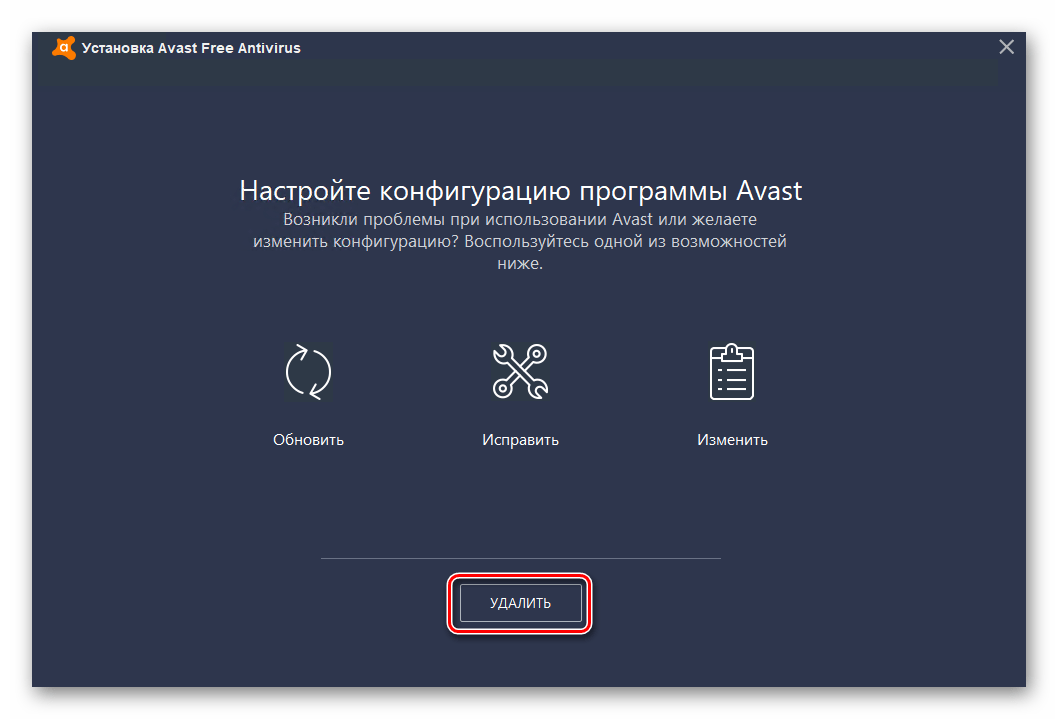
- В разделе Приложения и возможности найти Аваст и кликнуть по нему.
- Щёлкнуть на Удаление.
- Откроется окно с Аваста, где будут кнопки для удаления (Рисунок 3).
- Везде нужно согласиться с удалением программы.
Остаётся только перезапустить ПК.
Рисунок 3. Деинсталяция антивируса через Панель Управления
От имени администратора
В этом методе, что описан выше, важно отметить одну деталь – чтобы удалить Avast с компьютера, потребуются права администратора.
Дело в том, что удаление средствами Windows 10 – не стандартное, так как все остаточные файлы будут найдены и удалены автоматически вместе с основной утилитой. А для этого нужны права админа.
Использование утилиты Avastclear
Это может показаться смешным, но у Аваст есть специальная утилита, которая поможет удалить их же антивирус с ПК пользователя. Чтобы ей воспользоваться, потребуется:
- Скачать программу с официального сайта.

- Запустить.
- Программа предложит запустить ПК в безопасном режиме. Для этого нужно согласиться на перезагрузку, а потом в процессе загрузки системы часто нажимать F8.
- Запустить утилиту (Рисунок 4).
- Удалить антивирус.
Таким способом получится очистить компьютер от Аваста. Кстати, утилита очистки удалится самостоятельно, вместе, с этими файлами. Останется перезагрузить ПК в обычном режиме.
Рисунок 4. Удаление антивируса Аваст с помощью приложения Avastclear
Использование сторонних программ для удаления
Для тех пользователей, которые не доверяют удаление Аваст с ПК или ноутбука утилите от того же Аваста, есть и другие варианты. Утилит специально для этого антивируса больше нет, зато есть те, что созданы для оптимизации системы. Среди их функций обычно есть и та, с помощью которой можно удалить остатки удалённых программ.
Подробнее о двух самых популярных программах будет рассказано далее. Однако для того, чтобы удалить антивирус Аваст, подойдут не только одни. Так что если на ПК уже есть программы оптимизаторы, можно попробовать покопаться в них.
Однако для того, чтобы удалить антивирус Аваст, подойдут не только одни. Так что если на ПК уже есть программы оптимизаторы, можно попробовать покопаться в них.
CCleaner
Самая популярная программа, используемая для оптимизации ОС – Ccleaner, и о ней знают многие. Поможет она и для того, чтобы произвести удаление Аваст. Для этого нужно:
- Скачать клиент.
- Установить и запустить.
- Выставить русский язык при необходимости можно в настройках.
- Из четырёх доступных разделов для удаления остатков программ нужно выбрать Сервис.
- Находим в списке Аваст.
- Нажимаем на кнопку Деинсталляции, потому что, если нажать на Удалить – программа будет удалена не с компьютера, а из этого списка.
Этот способ может понравиться не всем. Некоторые пользователи относятся скептически к CCleaner и говорят, что она после себя оставляет не меньшее количество мусора, чем тот же Аваст. Тем более, некоторое время в интернете гуляла новость о том, что Piriform, выпускающая CCleaner, была выкуплена Avast.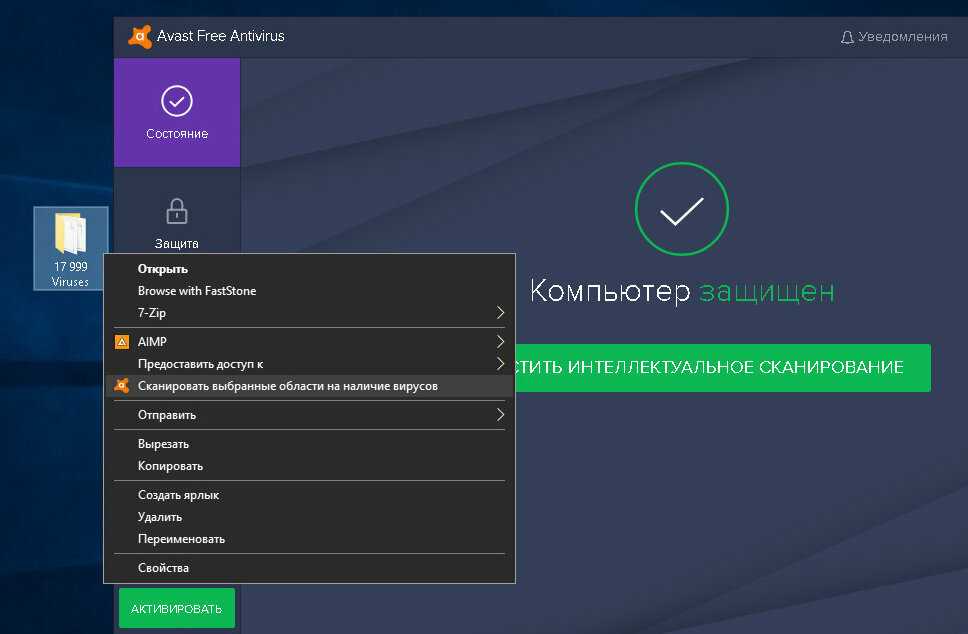 А это значит, что она может быть более лояльна к файлам антивируса, чем хотелось бы. Так что для надёжности можно воспользоваться ещё одной программой, предложенной ниже.
А это значит, что она может быть более лояльна к файлам антивируса, чем хотелось бы. Так что для надёжности можно воспользоваться ещё одной программой, предложенной ниже.
Рисунок 5. Интерфейс приложения CCleaner
Revo uninstaller
Revo Uninstaller тоже хорошо справляется со своими обязанностями при удалении ненужного софта с ПК. Её основные преимущества:
- Малый вес.
- Лёгкая установка.
- Быстродействие.
- Весь функционал доступен в бесплатной версии.
А работать с этой утилитой легко:
- Загрузить с основного сайта.
- Установить и запустить.
- В меню сразу будут отображаться установленные на диске программы.
- В списке нужно найти аваст, выделить его.
- Нажать на кнопку удаления, появившуюся вверху (Рисунок 6).
После этого откроется окно Аваста, в котором будет предложено переустановить, обновить и удалить программу. Выбираем нужный вариант и нажимаем Да для подтверждения. После этого нужно дождаться, пока антивирус не закончит удаление самого себя. А вот перезагрузку компьютера нужно отменить, потому что процесс ещё не закончен.
После этого нужно дождаться, пока антивирус не закончит удаление самого себя. А вот перезагрузку компьютера нужно отменить, потому что процесс ещё не закончен.
Рисунок 6. Интерфейс приложения Revo uninstaller
Возвращаемся к Revo. Теперь там доступна кнопка «Сканировать», на которую можно нажать и выбрать вид сканирования:
- Безопасный.
- Умеренный.
- Продвинутый.
Сейчас потребуется умеренный анализ. После его окончания программа выдаст список оставшихся от Аваста файлов в реестре. Нужно выбрать всё и удалить – это потребует нажатия двух кнопок, располагающихся рядом.
После этого откроется окно с ещё одним списком файлов, с которым нужно проделать то же самое – выделить всё и удалить.
И только после этого второго удаления можно будет сказать, что Аваст удалён с компьютера пользователя. Остаётся только перезагрузить ПК.
Пусть Аваст оставляет после себя хвосты, способов, как их можно подчистить, множество. Каждый пользователь может выбрать что-то для себя — кому-то внушает доверие сторонний софт, кто-то не любит пользоваться утилитами для оптимизации системы.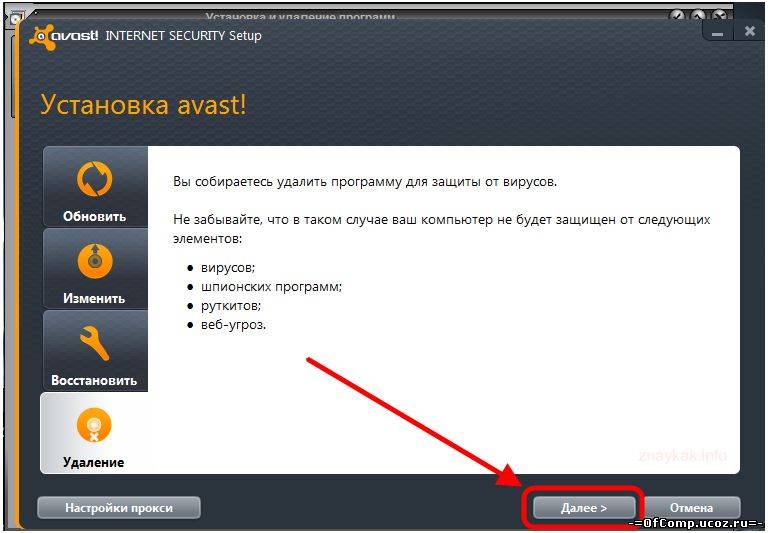
Как удалить Avast антивирус в Windows 10 (3 способа)
Avast Antivirus завоевал репутацию одного из лучших бесплатных антивирусов, доступных в настоящее время. Хотя ведутся споры о том, нужен ли вам антивирус для Windows 10, миллионы пользователей Windows продолжают полагаться на Avast для защиты от вирусов, вредоносных программ и других угроз.
К сожалению, сейчас существуют серьезные проблемы с конфиденциальностью продуктов Avast, поскольку компания продает личные данные бесплатных пользователей Avast, чтобы помочь финансировать продукт. Если вы хотите узнать, как удалить Avast в Windows 10, тогда это руководство для вас.
Безопасен ли антивирус Avast?
Прежде чем вы поспешите удалить Avast, вам может быть интересно, безопасно ли использовать Avast (и другое антивирусное программное обеспечение, принадлежащее Avast, например AVG).
Хотя Avast предположил, что прекратит продажу пользовательских данных в рамках своей схемы сбора Jumpshot, факты очевидны. Компания продавала корпоративным клиентам пользовательские данные, собранные в Avast Antivirus. Если для вас это проблематично, то пора рассмотреть альтернативы.
Это делает Avast небезопасным? Не обязательно, но это определенно сомнительная деловая практика. Как подтверждают независимые исследования, продукты Avast хорошо защищают ПК с Windows от вирусов и других угроз, но его прошлые методы сбора данных показывают, что это не лучший вариант, если вы заботитесь о своих личных данных.
Avast не совсем ясно дал понять, что он будет делать дальше, хотя вы можете сами проверить текущую политику конфиденциальности Avast. Если вы хотите, чтобы ваши личные данные были в безопасности, вам лучше удалить Avast и поискать другую защиту.
Как удалить Avast с помощью настроек Windows 10
Для большинства пользователей самый простой способ удалить Avast — это использовать меню настроек Windows и удалить его, как любое другое программное обеспечение. Это должно работать для большинства пользователей. Хотя, если вы хотите удалить Avast полностью, вам может потребоваться использовать один из альтернативных методов ниже.
Это должно работать для большинства пользователей. Хотя, если вы хотите удалить Avast полностью, вам может потребоваться использовать один из альтернативных методов ниже.
Для удаления Avast с помощью настроек Windows 10 щелкните правой кнопкой мыши меню «Пуск» и выберите «Параметры».
В окне параметров Windows нажмите «Приложения» > «Приложения и возможности». Будет отображен список установленного программного обеспечения. Вы можете использовать панель поиска или вручную прокрутить, а затем выбрать Avast Antivirus.
Выбрав приложение, нажмите «Удалить» > «Удалить», чтобы начать удаление Avast.
Это запустит деинсталлятор Avast. Щелкните «Удалить», чтобы начать удаление программного обеспечения.
В качестве функции безопасности Avast попросит вас подтвердить, что вы хотите удалить антивирусную защиту. Нажмите «Да» для подтверждения.
Программа удаления Avast начнет удалять все файлы Avast с вашего компьютера. После этого вам нужно будет перезагрузить компьютер.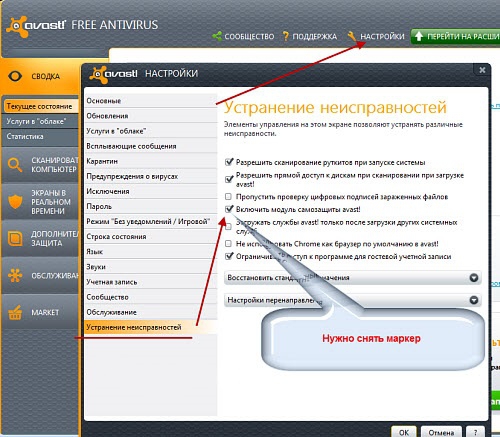
Как удалить Avast с помощью утилиты удаления Avast Clear
Обычная программа удаления Avast должна удалить большую часть, файлов Avast с вашего компьютера. Однако возможно, что некоторые файлы и записи реестра останутся. Чтобы удалить его полностью, вам придется использовать утилиту удаления Avast.
Для начала вам необходимо загрузить утилиту удаления Avast. Это отдельная программа, поэтому после ее загрузки дважды щелкните файл, чтобы запустить инструмент удаления.
Утилита Avast Clear просканирует ваш компьютер на предмет существующих установок Avast. После этого утилита спросит вас, хотите ли вы запустить инструмент в безопасном режиме. Чтобы перезагрузиться в безопасном режиме, нажмите кнопку «Да». Если вы нажмете «Нет», утилита запустится в обычном режиме.
Чтобы подтвердить перезагрузку, снова нажмите «Да». Windows автоматически перезагрузится в безопасном режиме. После завершения процесса перезагрузки автоматически запустится утилита удаления Avast. Убедитесь, что в окне утилиты удаления Avast выбраны правильные места установки антивируса, затем нажмите «Удалить», чтобы начать удаление.
Если ваш антивирус по-прежнему работает в безопасном режиме, Avast предупредит вас о попытке его удаления. Разрешите это, нажав «Да» в окне предупреждения.
Утилита удаления начнет удаление антивируса Avast, это может занять некоторое время. После завершения процесса вам необходимо перезагрузить компьютер.
Использование сторонних средств удаления программного обеспечения для удаления Avast
Вы также можете удалить программное обеспечение в Windows с помощью таких инструментов, как Revo Uninstaller Free.
Если у вас установлен Revo Uninstaller Free, вы можете удалить Avast, найдя антивирус в главном окне программы. Чтобы удалить его, выберите Avast, затем нажмите кнопку «Удалить».
Для подтверждения нажмите «Продолжить», чтобы начать удаление.
Это действие запустит собственный инструмент удаления Avast. Нажмите «Удалить» в этом окне, чтобы начать удаление. После завершения работы собственной программы удаления Avast, утилита Revo Uninstaller Free снова проверит, какие оставшиеся файлы и записи реестра остались.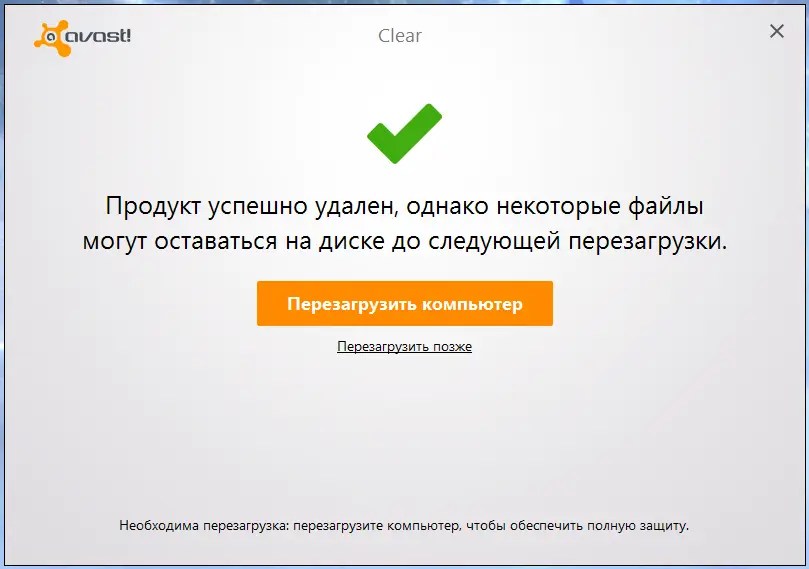 Для этого нажмите кнопку «Сканировать» в главном окне Revo Uninstaller Free, чтобы начать сканирование.
Для этого нажмите кнопку «Сканировать» в главном окне Revo Uninstaller Free, чтобы начать сканирование.
Revo Uninstaller Free сначала определит, остались ли какие-либо записи в реестре Windows. Выберите их и нажмите «Удалить», чтобы удалить записи, затем нажмите «Далее».
Далее появится список оставшихся файлов. Нажмите «Выбрать все», затем нажмите «Удалить», для удаления файлов. Когда закончите, нажмите «Готово».
После завершения этого процесса перезагрузите компьютер, чтобы убедиться, что Avast был полностью удален.
Заключение
Если вы удалили Avast из своей системы, вам нужно будет быстро установить альтернативу, чтобы защитить свой компьютер. Вместо бесплатного антивируса вы можете попробовать использовать Windows Security (ранее Защитник Windows) для защиты вашего компьютера от распространенных угроз.
Поделиться
Удаляет ли Avast вредоносные программы и как удалить вредоносные программы с помощью Avast?
В этой статье, описанной MiniTool Software Limited, в основном обсуждается удаление вредоносных программ антивирусом Avast.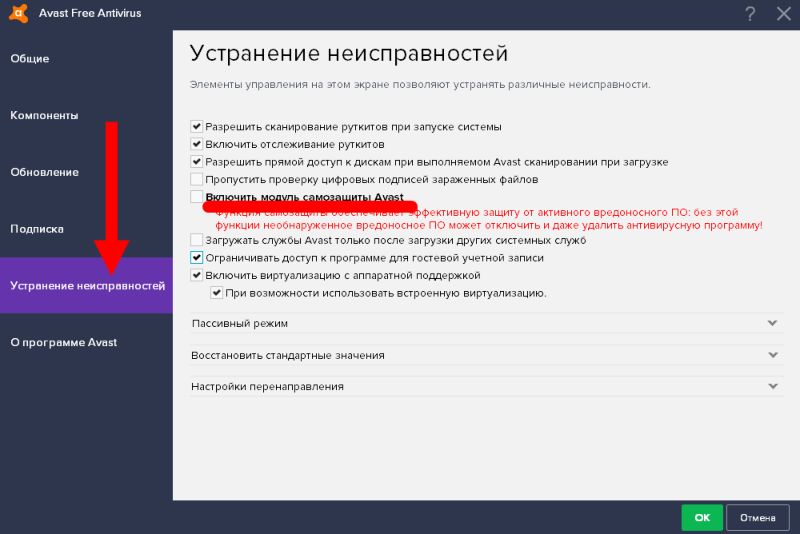 В нем рассказывается, может ли Avast избавиться от вредоносных программ и как он это делает. Кроме того, этот пост научит вас, как определить, что ваш компьютер заражен вредоносным ПО.
В нем рассказывается, может ли Avast избавиться от вредоносных программ и как он это делает. Кроме того, этот пост научит вас, как определить, что ваш компьютер заражен вредоносным ПО.
Об Avast Antivirus
Антивирус Avast — это семейство кроссплатформенных приложений для обеспечения безопасности в Интернете, разработанных Avast Software. Их можно применять к операционным системам Windows, macOS, iOS, а также Android. Продукты Avast содержат бесплатные и платные версии, которые предлагают антивирусное программное обеспечение, антифишинг, антишпионское ПО, антиспам, брандмауэр, компьютерную безопасность, безопасность браузера, а также многие другие услуги.
Удаляет ли Avast вредоносные программы?
Официально Avast Free Antivirus заявляет, что может «удалять скрытые вредоносные программы, блокировать будущие вредоносные программы и защищать от неприятных вирусов, шпионских программ, программ-вымогателей и многого другого». Тем не менее, мнения пользователей более беспристрастны.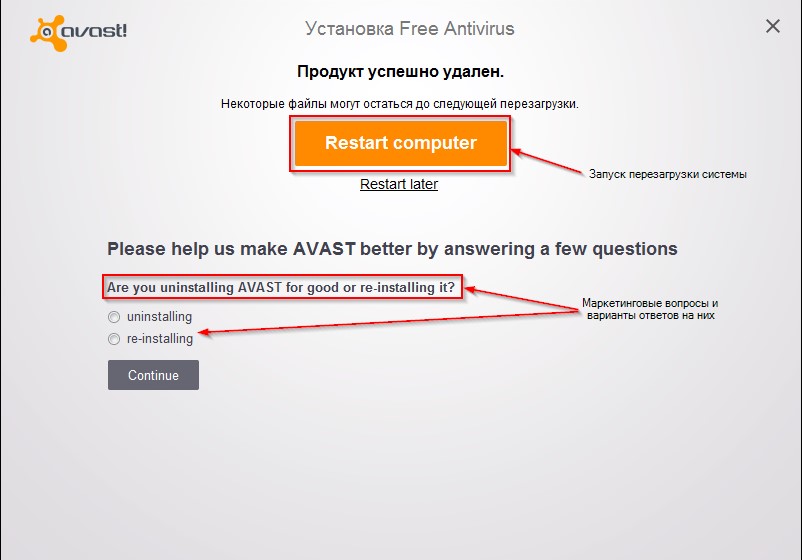 Теперь давайте посмотрим, что другие люди думают об удалении вредоносных программ Avast.
Теперь давайте посмотрим, что другие люди думают об удалении вредоносных программ Avast.
Удаляет ли Avast вирусы?
На Quora есть тема «Удаляет ли антивирус Avast вредоносное ПО». Некоторые пользователи Quora считают, что все антивирусные продукты удаляют вирусы. Поскольку вирусы являются подмножеством вредоносных программ, антивирусные программы могут удалять вредоносные программы. Поэтому Avast может удалять вредоносное ПО.
Наоборот, другой пользователь Quora не согласен. Он считает, что антивирусное программное обеспечение предназначено для обнаружения и удаления вирусов. могут быть некоторые определения для вредоносных программ, но есть много вирусов, которые нужно определить. Итак, вредоносное ПО падает по пояс.
Отчасти с этим согласен комментарий пользователя. Он признает, что Avast может удалять вредоносные программы, но не все виды вредоносных программ. Тем не менее, Avast может удовлетворить потребности большинства пользователей, и нет необходимости в других программах безопасности.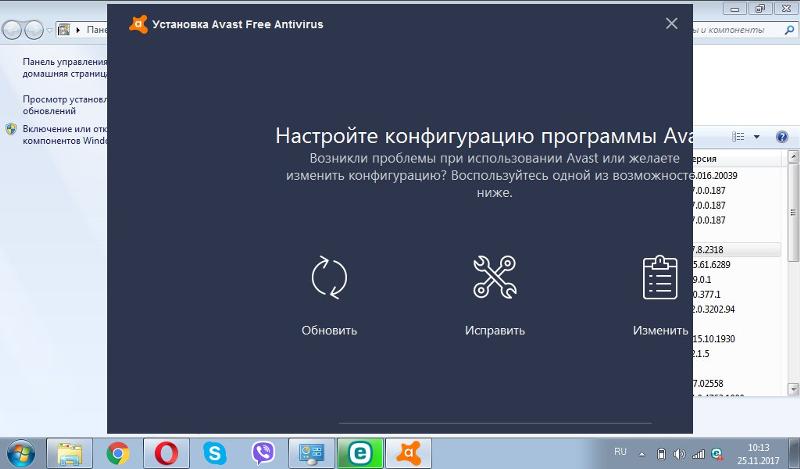
Наконечник: общий типы вредоносных программ включают программы-вымогатели, шпионское ПО, рекламное ПО, черви , трояны и ботнеты.
Другой пользователь описывает, что Avast Free Antivirus включает антивирусный сканер и очиститель, который может легко и быстро удалить любой вирус с компьютера. Более того, помимо того, что Avast является бесплатным инструментом для удаления вирусов, он также обеспечивает защиту в режиме реального времени от всех вирусных атак.
«Да. Сначала он анализирует и принимает решение о помещении в карантин или окончательном удалении вредоносного ПО». — констатирует другой человек.
Еще один пользователь объясняет, что «Большинство антивирусов удаляют вредоносное ПО, и я на 99% уверен, что Avast делает то же самое».
Обнаруживает ли Avast все вирусы?
В большинстве случаев Avast может обнаружить все вирусы и вредоносные программы на вашем компьютере. Он тихо работает за экраном, сканирует любые следы вредоносного объекта и удаляет их до того, как они проведут свои атаки.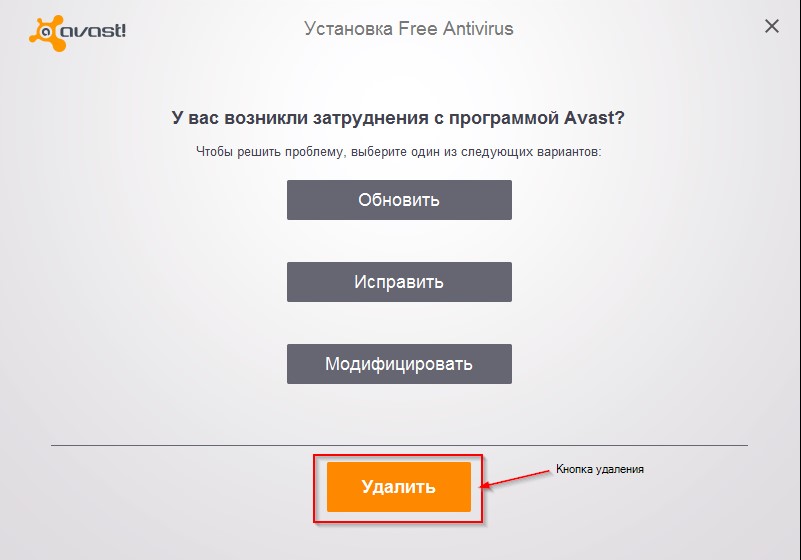
Как обнаружить и удалить вредоносное ПО с помощью Avast Free Antivirus?
Avast Free Antivirus — это средство для сканирования и удаления вредоносных программ, которое позволяет находить и удалять вредоносные программы и другие угрозы. Он обеспечивает бесплатную защиту от вредоносных программ в режиме реального времени от текущих и будущих заражений.
Avast Free Antivirus оснащен крупнейшей в мире сетью обнаружения угроз и защитой от вредоносных программ с помощью машинного обучения. Кроме того, это не замедлит работу вашего компьютера. Что может Avast Free Antivirus?
#1 Обнаружение, блокировка или удаление вредоносных программ
Avast Free Antivirus блокирует вирусы, программы-вымогатели, шпионское ПО и другие угрозы в режиме реального времени (постоянно/всегда).
#2 Обнаружение угроз браузера и других уязвимостей
Помимо обнаружения вредоносных программ, Avast также может находить подозрительные надстройки, расширения или подключаемые модули браузера, устаревшие инструменты, нежелательные вредоносные программы и другие потенциальные угрозы для вас.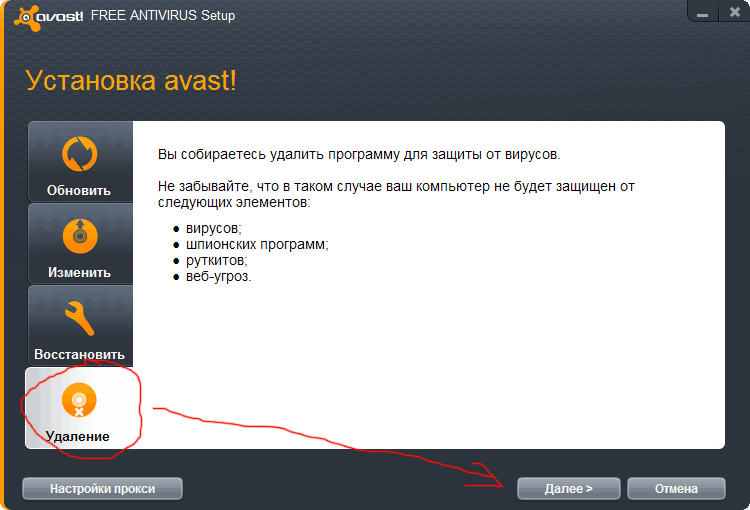
#3 Защита ПК от новейших угроз
Avast Free Antivirus автоматически рассылает пользователям обновления для защиты от вредоносных программ. Таким образом, они всегда защищены даже от самых последних и продвинутых угроз.
#4 Обеспечение безопасности на основе ИИ
Avast защищает более 400 миллионов пользователей с помощью своей глобальной сети анализа угроз на основе ИИ. Когда кто-то сталкивается с ранее неизвестной угрозой, он выдает всем лекарство.
Как удалить вредоносное ПО с помощью Avast Free Antivirus?
Теперь давайте посмотрим, как использовать Avast Free Antivirus для защиты вашего ПК с помощью сканера вредоносных программ и средства удаления.
Шаг 1. Загрузите и установите Avast Free Antivirus на свой компьютер. Все, что вам нужно для системных требований, — это ПК с Windows 11/10/8.1/8/7, 1 ГБ ОЗУ и 2 ГБ свободного места на жестком диске.
Как видно на экране установки, Avast Free Antivirus может защитить ваш файл, диск, операцию, Wi-Fi, Интернет, браузер, пароль, почту, программное обеспечение и т.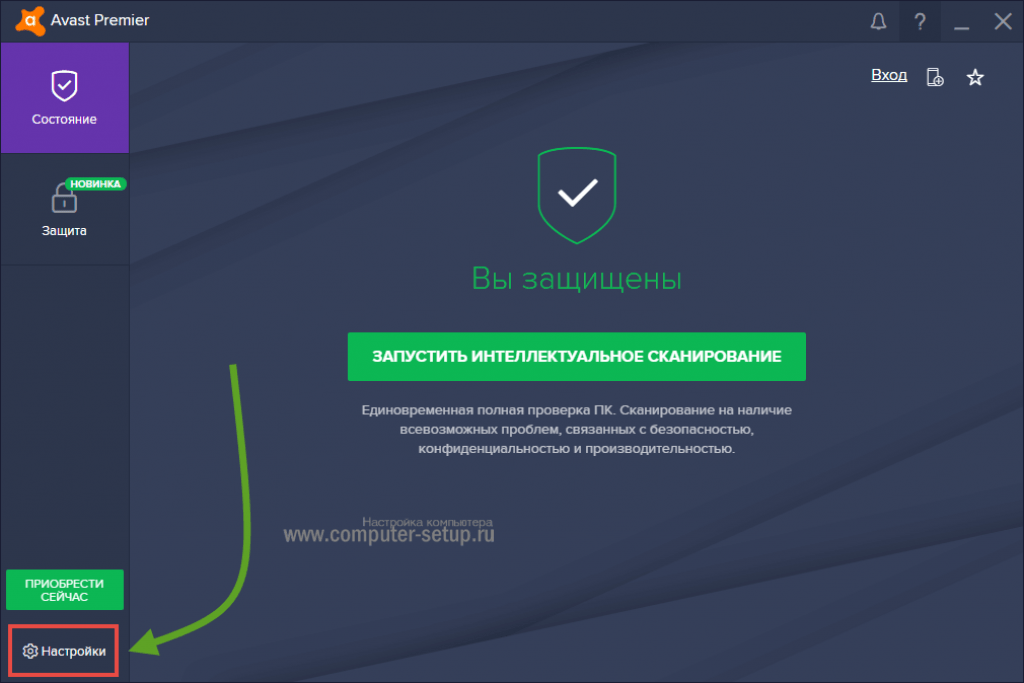 д.
д.
Шаг 2. Запустите антивирус и запустите Smart Scan. Если вы впервые запускаете программу после установки, она порекомендует вам выполнить первое сканирование (Smart Scan) для обнаружения угроз браузера, вирусов и вредоносных программ, а также сложных проблем.
Шаг 3. Выполните более тщательное сканирование. Затем вы можете перейти на вкладку Protection в левом меню и выбрать Virus Scans . В следующих проверках на вирусы вы также можете получить доступ к Smart Scan. Что еще более важно, вы можете выполнять больше типов расширенного сканирования.
- Полное сканирование на вирусы : Просканируйте весь компьютер сверху донизу.
- Целевое сканирование : сканирование определенных папок или внешних дисков.
- Сканирование при загрузке : Сканирование на наличие угроз перед запуском Windows.
- Пользовательские сканы : Создайте свои собственные специальные сканы.
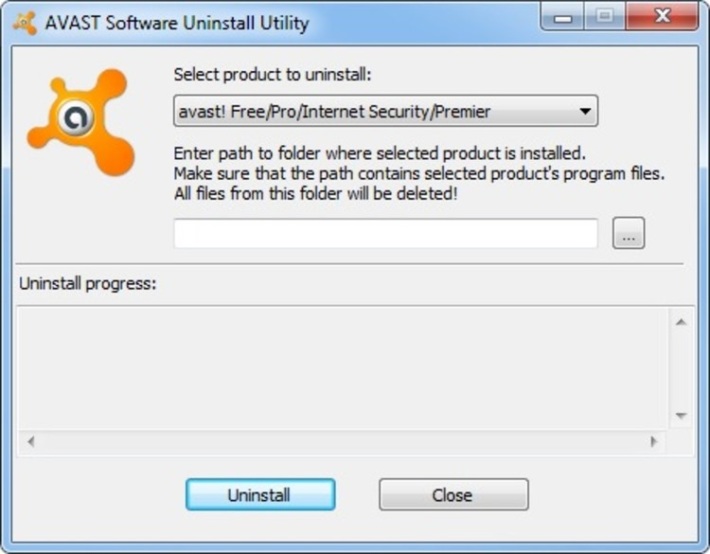
Помимо удаления вредоносных программ, Avast Free Antivirus имеет множество других утилит для защиты вашего компьютера.
- Бесплатный сканер вирусов и инструмент для удаления
- Бесплатный сканер и средство для удаления шпионских программ
- Бесплатное средство защиты от программ-вымогателей
- Бесплатный инструмент для сканирования и очистки рекламного ПО
- Бесплатный инструмент для сканирования и удаления троянских программ
- Бесплатный инструмент для сканирования и удаления руткитов
По сравнению с платной версией Avast Antivirus, бесплатная версия имеет все основные функции, которые могут удовлетворить потребности большинства пользователей. Тем не менее, если вы перейдете на Avast Premium Security, вы сможете пользоваться более продвинутыми функциями, такими как предотвращение хакерских атак, защита от поддельных веб-сайтов, предотвращение шпионажа с веб-камеры, скрытие вашего ПК за расширенным брандмауэром и автоматическое обновление других приложений.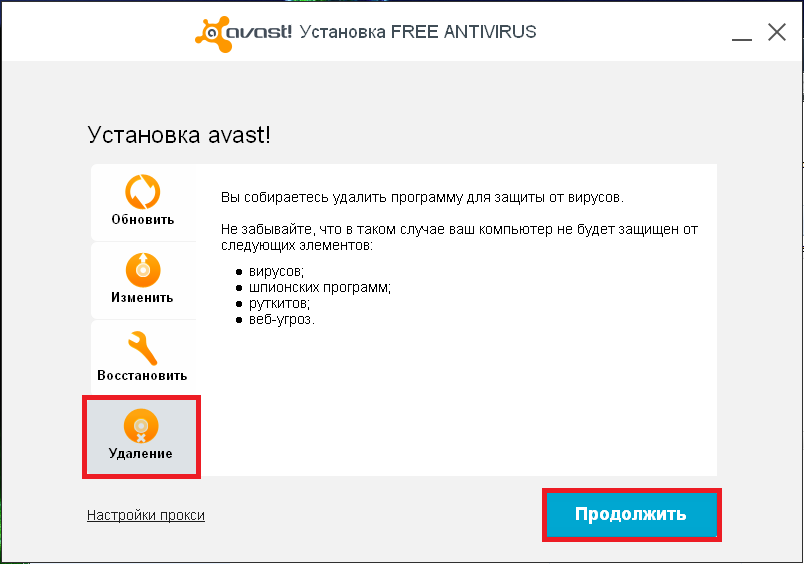
Что можно сделать, чтобы удалить вредоносное ПО с вашего компьютера?
Помимо использования стороннего программного обеспечения для обеспечения безопасности, такого как Avast, для борьбы с вредоносными программами или вирусами на вашем компьютере, вы также можете выполнить задачу вручную, выполнив одну или несколько следующих операций.
- Отключитесь от Интернета, чтобы избежать сетевых вредоносных программ.
- Всегда держите включенными брандмауэр и антивирус, чтобы следить за своим ПК в режиме реального времени.
- Войдите в безопасный режим компьютера, чтобы предотвратить запуск большинства вредоносных программ.
- Проверьте монитор активности, например диспетчер задач, чтобы найти вредоносные службы.
- Удалите неизвестные надстройки браузера для более безопасного просмотра.
- …
Читайте также: Безопасен ли Avast? Найдите ответ и альтернативы ему сейчас
Еще один способ защитить данные от атак вредоносных программ
Avast может помочь вам найти и удалить потенциальные вредоносные программы и вирусы, угрожающие всему вашему компьютеру, особенно для ваших важных данных.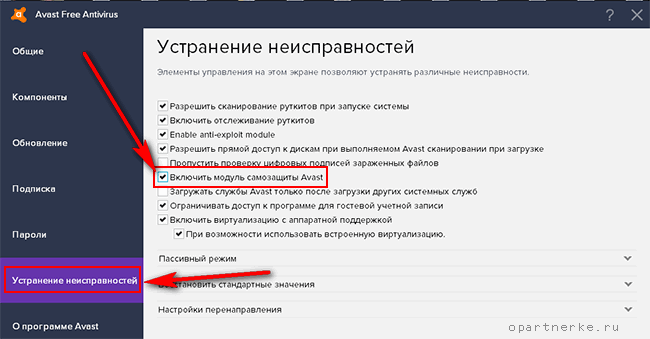 Есть еще один способ защитить ваши файлы, приложения и систему от потери данных. Это создает их резервную копию. С помощью резервной копии, как только исходный элемент будет поврежден или утерян из-за вредоносного ПО или вирусного заражения, вы сможете немедленно восстановить его обратно.
Есть еще один способ защитить ваши файлы, приложения и систему от потери данных. Это создает их резервную копию. С помощью резервной копии, как только исходный элемент будет поврежден или утерян из-за вредоносного ПО или вирусного заражения, вы сможете немедленно восстановить его обратно.
Для резервного копирования файлов/папок, программ, системы или других объектов на компьютере рекомендуется использовать мощное и надежное программное обеспечение для резервного копирования данных, такое как MiniTool ShadowMaker, которое позволяет легко и быстро создать еще одну копию исходные элементы.
Бесплатная загрузка
Если, к сожалению, вы потеряли свои данные, не сделав заранее их резервную копию, все еще есть шанс, что вы сможете их восстановить. Попробуйте MiniTool Power Data Recovery, чтобы восстановить целевые файлы. Эта программа поддерживает HDD, SSD, USB флешки, карты памяти и так далее. Он может восстанавливать данные, потерянные из-за атак вирусов/вредоносных программ, удаления, сбоя жесткого диска, сбоя системы, формирования и т.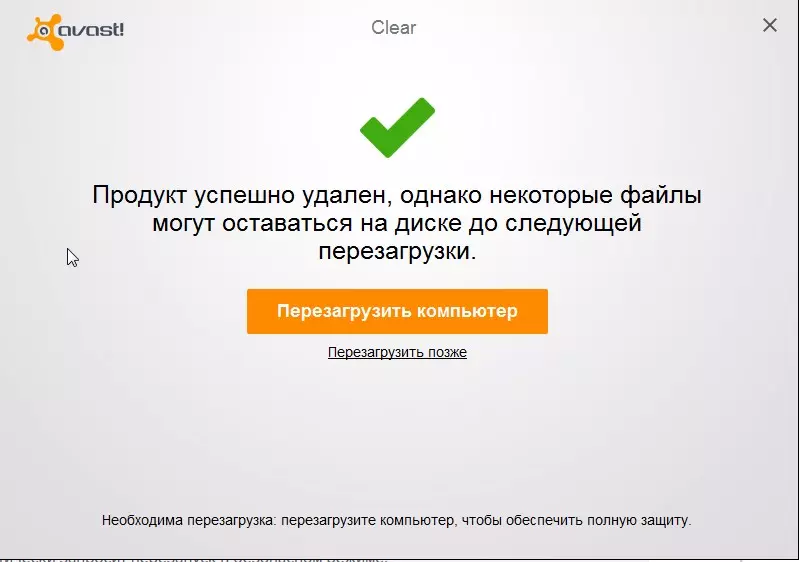 д.
д.
Скачать бесплатно
Как узнать, есть ли на вашем компьютере вирус?
Во многих случаях вы можете сами без проверки антивирусом обнаружить, что ваш компьютер заражен вредоносным ПО или вирусом. Если дело верно, вы столкнетесь с одной или несколькими из следующих ситуаций.
- Система работает медленнее, чем раньше.
- Доступное свободное место для хранения становится все меньше и меньше.
- Неожиданно появляются рекламные объявления или всплывающие окна.
- Неизвестные программы устанавливаются сами по себе.
- Мышь движется без ручки.
- Не удается получить доступ к некоторым файлам или программам.
- Неизвестный вход в ваши аккаунты.
10 лучших инструментов для удаления вредоносных программ
Помимо Avast, существует множество других программ безопасности, которые могут помочь вам удалить вредоносные программы, вирусы, клавиатурные шпионы, нажатия клавиш, крыс и т. д.
Следующие инструменты перечислены в алфавитном порядке.
- Аваст
- Среднее
- Авира
- Битдефендер
- Касперский
- Вредоносные программы
- Макафи
- Защитник Microsoft Windows
- Нортон
- Софос
Удаляет ли Avast часто задаваемые вопросы
Удаляет ли Avast зараженные файлы автоматически?
Да, это так. Когда Avast обнаружит зараженный файл, он в первую очередь попытается его восстановить. Если зараженный файл невозможно восстановить, Avast попытается переместить его в хранилище вирусов. Если зараженный отказывается заходить в хранилище вирусов, Avast автоматически удалит его с вашего ПК.
Насколько хорошо Avast обнаруживает вредоносное ПО?
Avast обнаруживает 96 % образцов в тесте и набирает 9,6 из 10 баллов. При тестировании с той же коллекцией вредоносных программ AVG получил такой же результат.
Как Avast обнаруживает вредоносные программы?
Чтобы поймать вредоносное ПО до того, как оно попадет на ваш компьютер, антивирус Avast использует преимущества технологии CyberCapture и мгновенного обнаружения угроз для нераспознанных файлов.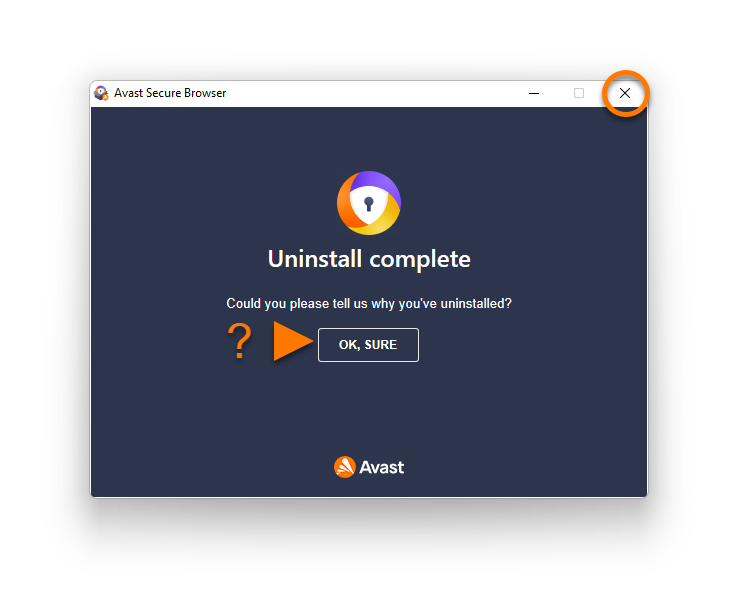
- Твиттер
- Линкедин
- Реддит
Как отменить подписку Avast и получить возмещение в 2023 году
Катарина ГламослияМало времени? Вот как отменить подписку Avast и получить возмещение в 2023 году:
- Отменить подписку Avast — Перейдите на id.avast.com, войдите в свою учетную запись, отмените подписку и перейдите в историю заказов, чтобы запросить возмещение. Я получил полный возврат средств без каких-либо проблем, даже когда я подписался на самый дешевый план Avast.
- Удаление Avast . Найдите приложение Avast в настройках своего устройства и нажмите Удалить , чтобы удалить его.
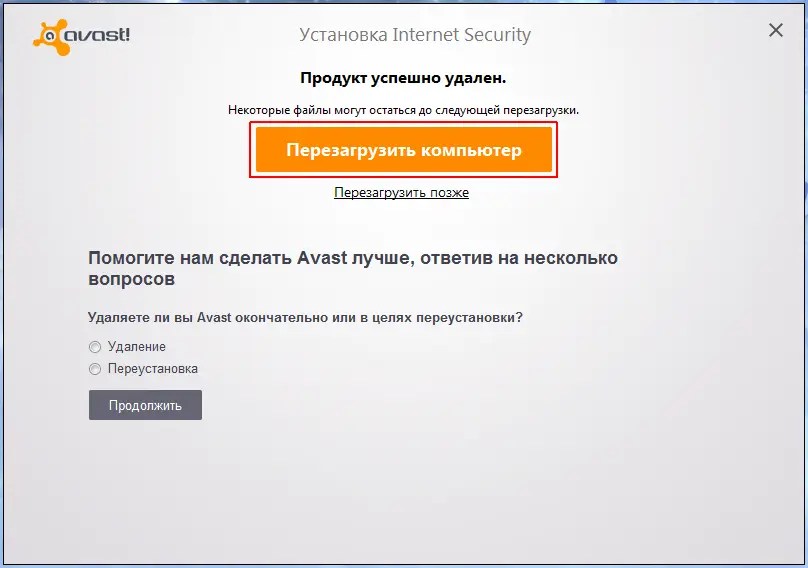
- Попробуйте альтернативную антивирусную программу — я включил 3 альтернативы ниже, которые обеспечивают превосходную защиту от вредоносных программ и полный набор инструментов веб-безопасности (Norton 360 — лучшая альтернатива Avast в 2023 году.
Без риска в течение 60 дней — попробуйте Norton сейчас
Avast может быть не идеальным антивирусом для всех — это хороший продукт, но вам может понадобиться пакет интернет-безопасности, который включает менеджер паролей или родительский контроль, чего нет в Avast. К счастью, отменить подписку Avast и получить возмещение можно быстро и просто — просто войдите в свою учетную запись Avast, выберите Мои подписки и отмените подписку.
Avast предлагает 30-дневную гарантию возврата денег, , поэтому, если вы отмените подписку и попросите возмещение в течение 30 дней после регистрации, Avast предоставит вам ее. Я приобрел подписку Avast и могу подтвердить, что политика возврата средств является законной — я получил полный возврат средств в течение недели после обращения в службу поддержки клиентов.
Конечно, антивирусное программное обеспечение является необходимой защитой в 2023 году, , поэтому я также разбил свои 3 лучших альтернативы Avast, чтобы помочь вам выбрать новую антивирусную программу, которая соответствует вашим потребностям (Norton — мой любимый).
Примечание: Если вы хотите просто отключить Avast, не удаляя его с компьютера Windows или Mac, нажмите здесь.
БЕЗ РИСКА В ТЕЧЕНИЕ 60 ДНЕЙ — ПОПРОБУЙТЕ NORTON СЕЙЧАС
Как отменить подписку Avast (пошаговое руководство)
Вот как отменить подписку Avast на ПК, Mac, iPhone, iPad или устройстве Android
- Как отменить подписку Avast на компьютере с Windows или Mac.
- Как отменить подписку Avast на iPhone или iPad.
- Как отменить подписку Avast на устройстве Android.
Как отменить подписку Avast на компьютере с Windows или Mac
- Перейдите на сайт id.
 avast.com и войдите в систему.
avast.com и войдите в систему.
- Перейти к Мои подписки.
- Найдите план, который вы отменяете, и нажмите Отменить подписку.
У Avast есть 30-дневная гарантия возврата денег — вот как получить возмещение:
- Вернитесь на главную страницу id.avast.com и выберите История заказов.
- Выберите Запросить возврат .
- Avast заставляет вас связаться с агентом службы поддержки, чтобы подтвердить запрос на возврат средств.
- Вам понадобится идентификатор заказа Avast, чтобы подтвердить покупку и обработать возврат средств, и вам, вероятно, придется взаимодействовать с человеком в чате, который неоднократно будет предлагать вам скидки на ваш план Avast, прежде чем вы сможете подтвердить свой запрос на возврат средств.
 . Во время моего тестирования я болтал со службой поддержки около 10 минут, прежде чем они, наконец, согласились вернуть мне мой возврат!
. Во время моего тестирования я болтал со службой поддержки около 10 минут, прежде чем они, наконец, согласились вернуть мне мой возврат!
- Дождитесь возмещения. Я получил возмещение от Avast на следующий день после запроса, но это может занять до 7 дней.
- Защитите свои устройства с помощью лучшей антивирусной программы. Norton — лучшая альтернатива Avast в 2023 году: его усовершенствованный сканер вредоносных программ обнаруживает 100 % вредоносных файлов и обладает массой замечательных функций для устройств Windows, macOS, Android и iOS. Bitdefender — еще один отличный вариант. Он предоставляет легкий облачный сканер вредоносных программ, быстрый VPN и безопасную веб-защиту.
Как отменить подписку Avast на iPhone или iPad
Если вы приобрели Avast через веб-сайт Avast, просто следуйте моим предыдущим инструкциям по отмене подписки, а затем читайте дальше, чтобы узнать, как удалить Avast со своих устройств.
Но если вы заплатили за Avast через приложение для iOS, вам нужно будет использовать встроенные инструменты Apple для отмены подписки и получения возмещения в App Store.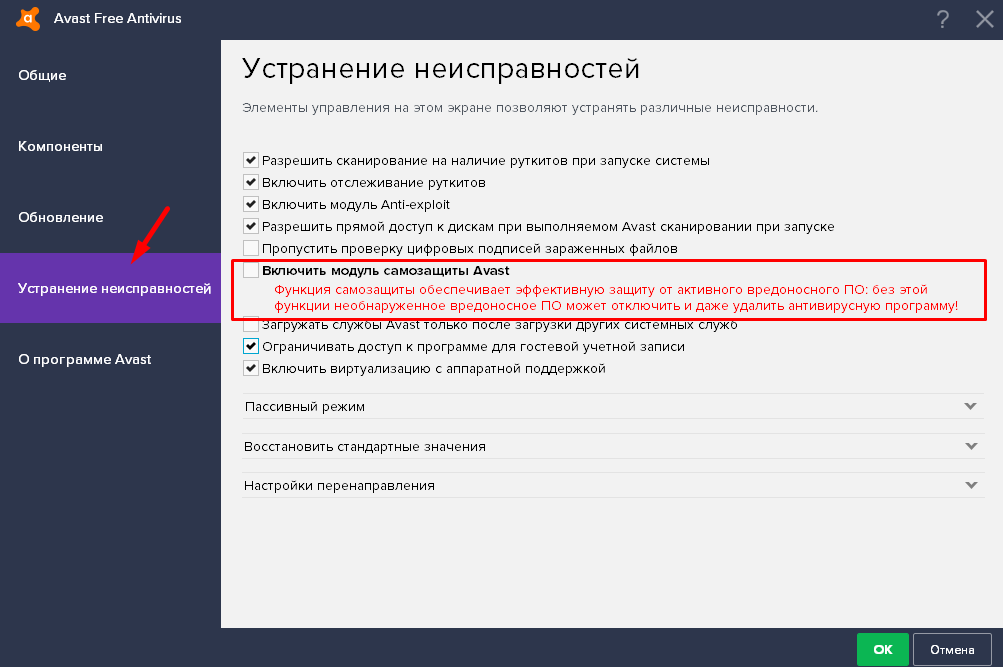 Вот как:
Вот как:
- Откройте свой iPhone или iPad Настройки .
- Выберите свой Apple ID.
- Коснитесь Подписки.
- Найдите Avast, коснитесь его и выберите Отменить подписку.
Это отменит вашу подписку Avast. В то время как описание Avast в App Store не содержит никаких гарантий возврата денег, Apple известна своей щедрой политикой возврата средств. Вот как запросить возврат средств в App Store:
- Зайдите в Интернет и войдите на сайт reportaproblem.apple.com, используя свой Apple ID.
- Выберите Запросить возврат и найдите Avast.
- Apple просит вас объяснить, почему вы хотите получить возмещение — просто введите «Я требую 30-дневной гарантии возврата денег Avast». Если прошло более 30 дней, можно просто сказать, что вы недовольны товаром.
- Если Apple подтвердит ваш запрос на возврат средств, вы получите уведомление по электронной почте и сможете получить свои средства в течение 1–48 часов.
 Apple вернула деньги за мою подписку на Avast всего за 6 часов!
Apple вернула деньги за мою подписку на Avast всего за 6 часов! - Получите новое приложение для обеспечения безопасности iOS. Нортон Mobile Security — мое любимое приложение для обеспечения безопасности iOS в 2023 году с надежной веб-защитой, темным веб-мониторингом, удобным менеджером паролей и многим другим. Приложение TotalAV для iOS тоже очень хорошее – оно имеет отличную защиту от фишинга, интуитивно понятные инструменты для защиты от краж и действительно хороший мобильный VPN.
Как отменить подписку на Avast на смартфоне или планшете Android
Если вы приобрели Avast на официальном веб-сайте Avast (а не в Play Store на Android), просто следуйте моим инструкциям по отмене Avast через браузер и запросите возмещение.
Но если вы заплатили за Avast с помощью Google Play Store (на своем Android), вам необходимо использовать встроенные инструменты Google Play Store для отмены подписки (покупки в Play Store могут получить 30-дневную гарантию возврата денег Avast) .
- Откройте Play Store и выберите значок своего профиля в правом верхнем углу экрана.
- Выберите Платежи и подписки.
- Теперь выберите Подписки.
- Коснитесь Avast и выберите Отменить подписку .
- Заполните текстовое поле причиной отмены и нажмите Отменить подписку еще раз.
Чтобы запросить возмещение за 30 дней, вам нужно войти на id.avast.com и запросить возврат через веб-панель Avast (выполните описанные выше действия, если вам нужна помощь).
Теперь вам нужно найти хорошее антивирусное приложение для Android, чтобы защитить свое устройство. Я думаю, что Norton и Bitdefender являются двумя лучшими антивирусными приложениями для Android в 2023 году. Norton предоставляет еще несколько функций (например, советник по приложениям в Google Play Store и защиту от кражи идентификационных данных для пользователей из США), но облачный сканер Bitdefender не повлияет на ваш срок службы батареи такой же, как у Norton (плюс его VPN лучше, чем у Norton).
Лучшие альтернативы Avast в 2023 году
Краткий обзор лучших альтернатив Avast в 2023 году:
- 🥇 1. Norton. Лучшая альтернатива Avast (и мой любимый антивирус) 2023 года.
- 🥈 2. Bitdefender. Лучшая облачная альтернатива Avast с отличными дополнительными функциями.
- 🥉 3. ВсегоАВ. Лучшая простая в использовании альтернатива Avast с безопасным VPN.
🥇1. Norton — лучший антивирус в целом (и альтернатива Avast) в 2023 году
Norton — лучшая антивирусная программа 2023 года. Его антивирусный движок обнаруживает вредоносное ПО более эффективно, чем Avast, все его дополнительные функции безопасности работают лучше, чем дополнения, поставляемые с Avast, а также он прост в использовании и доступен по цене.
В моем тестировании Norton показал 100% уровень обнаружения вредоносных программ, обнаружил около 1000 образцов вредоносных программ (включая трояны, программы-вымогатели, шпионское ПО, руткиты и криптоджекеры).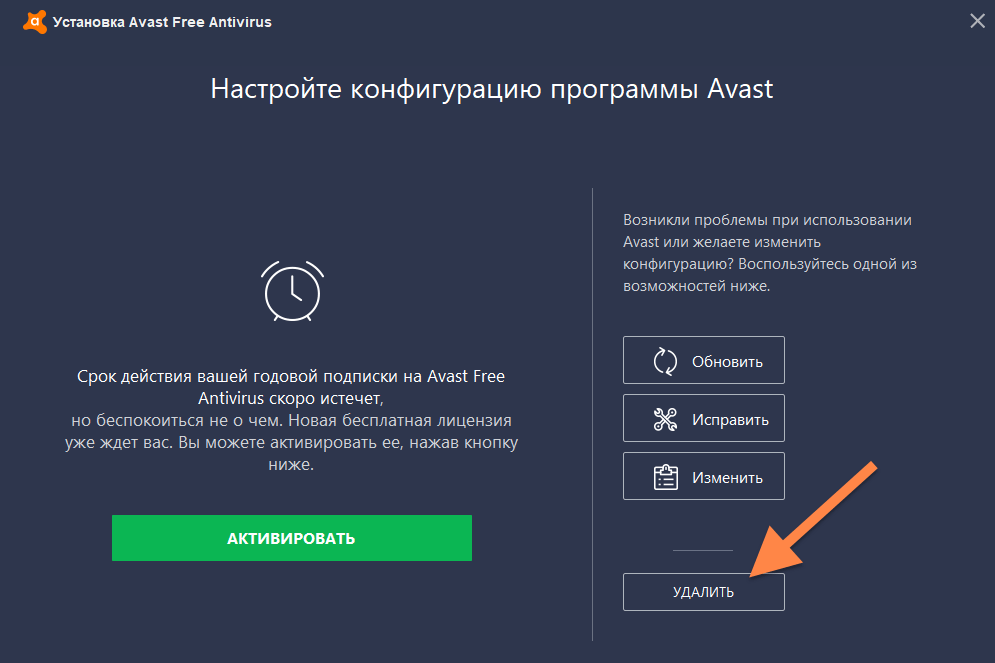 У Avast дела обстояли намного хуже, поймав всего 94% моих тестовых файлов.
У Avast дела обстояли намного хуже, поймав всего 94% моих тестовых файлов.
Дополнительные функции Norton тоже очень хороши — вот некоторые из моих любимых:
- Брандмауэр.
- Защита от фишинга.
- Менеджер паролей.
- Родительский контроль.
- Защита от кражи личных данных (только для США).
- ВПН.
- Мониторинг даркнета.
- И многое другое…
Инструмент мониторинга даркнета Norton лучше, чем Avast — в то время как Avast просто выдает вам автоматические предупреждения, если ваша информация обнаружена в общедоступной базе данных взлома, команда Norton по мониторингу даркнета в реальном времени погружается в частные форумы, серверы и веб-сайты, чтобы найти последние утечки данных (и они свяжутся с вами лично, если ваши данные будут обнаружены в результате взлома).
Norton 360 Deluxe включает 5 устройств всего за 650 турецких лир в год, , а Norton 360 Advanced (доступно только за пределами США) защищает до 10 устройств за 1090 турецких лир в год. Если вы находитесь в США, вы также можете приобрести один из планов Norton LifeLock , который предлагает наиболее полную защиту от кражи личных данных на рынке (включая помощь в реальном времени и страхование от кражи личных данных на сумму до 1 миллиона долларов) всего за 1950 турецких лир. / год. Norton предоставляет 60-дневную гарантию возврата денег для всех своих планов.
Попробуйте Norton сейчас
Прочитайте наш полный обзор Norton >
🥈2. Bitdefender — лучшая легкая альтернатива Avast
Облачный механизм защиты от вредоносных программ Bitdefender обеспечивает идеальные показатели обнаружения при почти нулевой нагрузке на ЦП, а его дополнительные функции также действительно впечатляют. В моих тестах Bitdefender обнаружил 100% вредоносных программ на моем устройстве, и при полном сканировании диска у меня не было никаких замедлений.
В моих тестах Bitdefender обнаружил 100% вредоносных программ на моем устройстве, и при полном сканировании диска у меня не было никаких замедлений.
Bitdefender также предоставляет широкий спектр функций безопасности, в том числе:
- Веб-защита.
- Защита от программ-вымогателей.
- VPN (200 МБ/ежедневно).
- Родительский контроль.
- Менеджер паролей.
- Защита веб-камеры.
- И еще…
Веб-защита Bitdefender блокирует фишинговые атаки и веб-эксплойты более эффективно, чем Avast , а Bitdefender также включает в себя полезный безопасный браузер для онлайн-финансов, который блокирует трекеры и скринлоггеры. В моем тестировании безопасный браузер Avast позволял использовать некоторые инструменты записи экрана.
Мне также очень нравится родительский контроль Bitdefender, , который обеспечивает фильтрацию контента, настройки ограничения времени и даже инструменты геозоны, которые предупреждают вас, если ваши дети покидают безопасную зону.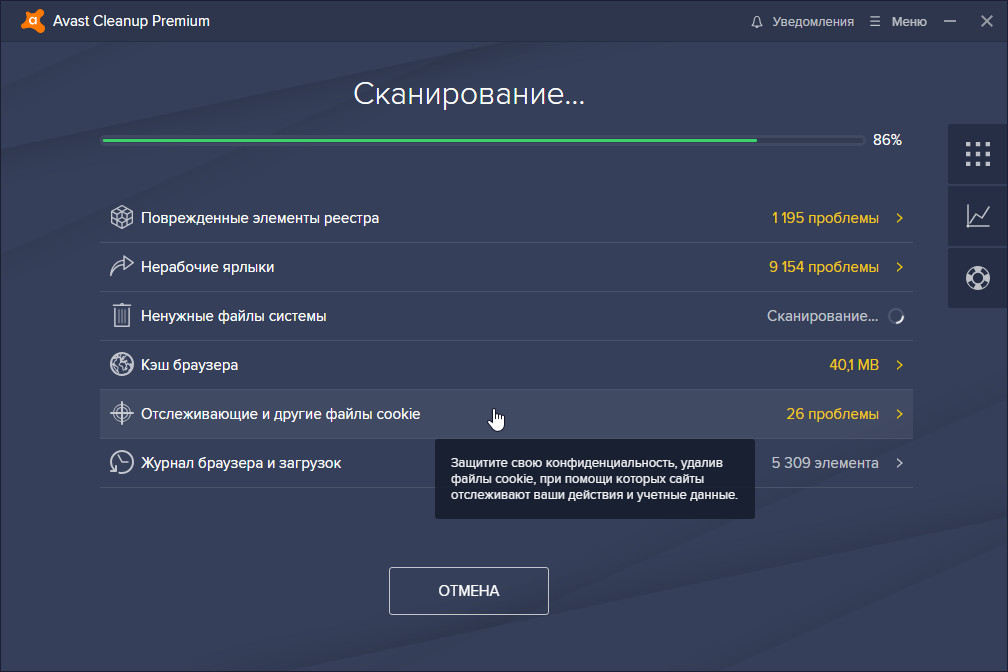 Avast не предоставляет родительский контроль.
Avast не предоставляет родительский контроль.
VPN Bitdefender действительно хорош, тоже — он быстрее, чем у Avast, обеспечивает доступ к серверам по всему миру, имеет аварийный переключатель и политику отсутствия журналов. Но вы можете получить неограниченные данные от VPN Bitdefender только с его премиальным планом — все остальные планы имеют раздражающий дневной лимит в 200 МБ.
Тем не менее, Bitdefender Antivirus Plus — отличный выгодный вариант — он обеспечивает большую часть защиты Bitdefender для 1 ПК с Windows всего за 350 турецких лир в год. Bitdefender Internet Security включает в себя родительский контроль, брандмауэр и покрытие для 3 ПК с Windows за (560 турецких лир в год).
Пользователи, которые хотят работать с несколькими устройствами и мобильными устройствами, должны проверить либо Bitdefender Total Security , либо Bitdefender Premium Security 9.0251 . Total Security покрывает 5 устройств Windows, macOS, Android или iOS всего за 700 турецких лир в год, а план Premium Security распространяется на 10 устройств и предоставляет неограниченное количество данных VPN за 1170 турецких лир в год.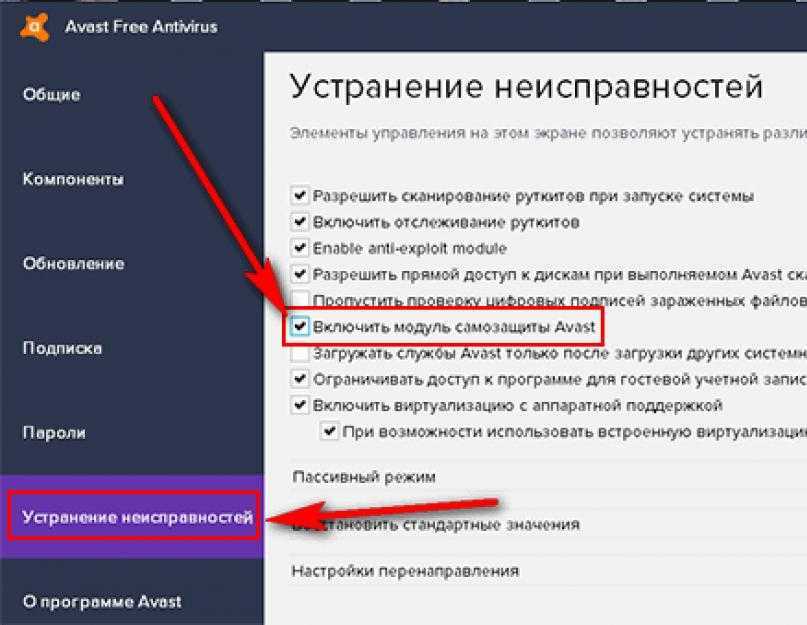 Все планы Bitdefender включают 30-дневную гарантию возврата денег и 30-дневную бесплатную пробную версию.
Все планы Bitdefender включают 30-дневную гарантию возврата денег и 30-дневную бесплатную пробную версию.
Попробуйте Bitdefender сейчас
Прочитайте наш полный обзор Bitdefender >
🥉3. TotalAV — лучшая простая в использовании альтернатива Avast (с безопасным VPN)
TotalAV обеспечивает превосходную защиту от вредоносных программ, — сверхбыстрый VPN, а также некоторые замечательные дополнительные функции в удобном интерфейсе. Это хороший вариант, если вы ищете антивирусную программу, которую можно установить и забыть о ней, но при этом получить хорошую защиту в Интернете.
Все инструменты TotalAV легко доступны из настольного приложения , и вы можете настроить параметры, активировать защиту, запланировать антивирусное сканирование и просмотреть историю защиты всего за пару кликов.
В моем всестороннем антивирусном тестировании TotalAV обнаружил 99% вредоносных файлов — это лучше, чем у Avast, но не так хорошо, как у Norton или Bitdefender.
TotalAV также поставляется с:
- VPN.
- Защита от фишинга.
- Настройка системы.
- Хранилище паролей.
- Защита от кражи личных данных (только для США).
TotalAV VPN, вероятно, является моей любимой антивирусной VPN в 2023 году — она предоставляет расширенные функции, такие как защита от утечек, аварийный переключатель, 256-битное шифрование AES и серверы в более чем 30 странах по всему миру. TotalAV также работал для потоковой передачи в моем тестировании (тогда как VPN Avast был заблокирован большинством потоковых сайтов).
Я думаю, что TotalAV Internet Security — лучший план , предлагающий неограниченную защиту VPN и покрытие до 5 устройств всего за 850 турецких лир в год. Я не такой фанат TotalAV Total Security , который охватывает только 6 устройств, добавляет хранилище паролей и расширенный блокировщик рекламы за 1070 турецких лир в год.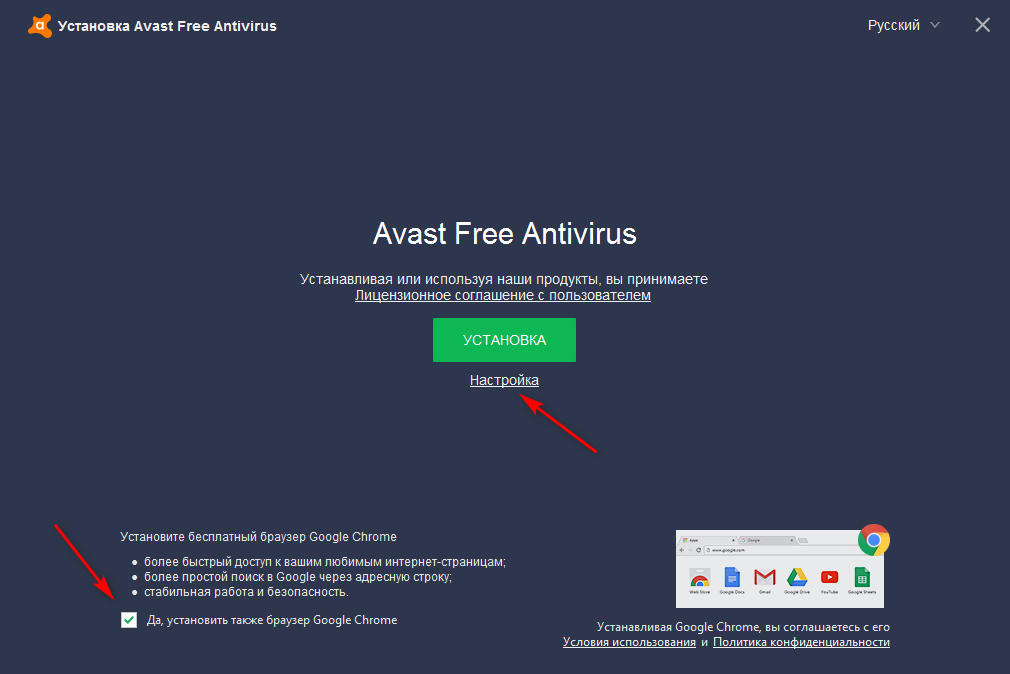 На все годовые планы TotalAV действует 30-дневная гарантия возврата денег.
На все годовые планы TotalAV действует 30-дневная гарантия возврата денег.
Попробуйте TotalAV сейчас
Прочитайте наш полный обзор TotalAV >
Как полностью удалить файлы Avast с ваших устройств (запуск нескольких антивирусных программ одновременно может привести к неисправности). Щелкните соответствующую ссылку перехода, чтобы получить инструкции по полному удалению Avast с вашего устройства.
- Удалите Avast с ПК или ноутбука с Windows.
- Удаление Avast с вашего Mac.
- Удалите Avast с вашего iPhone или iPad.
- Удалите Avast со смартфона или планшета Android.
Как удалить Avast с ПК или ноутбука с Windows
- Удаление Avast в Windows 11.
- Удаление Avast в Windows 10.
- Удаление Avast в Windows 8.
- Удаление Avast в Windows 7.
Удаление Avast в Windows 11
- Щелкните значок запуска Windows в нижней части экрана.
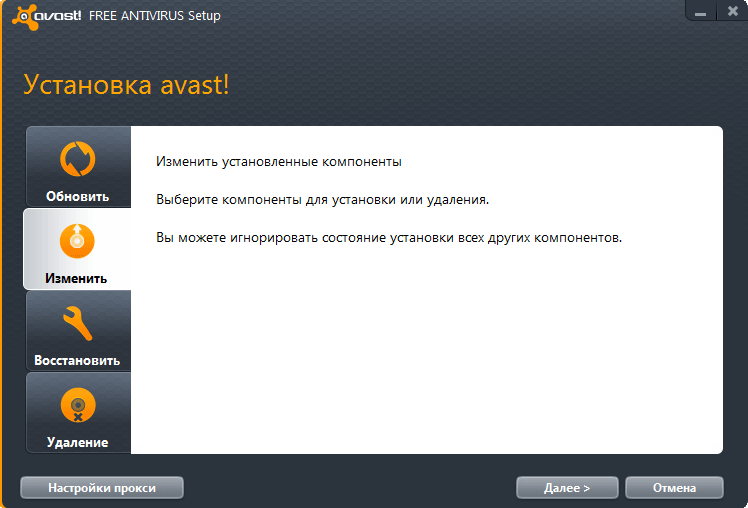
- Поиск «программы».
- Выберите Добавить или удалить программы .
- Найдите Avast в списке программ. Нажмите на 3 вертикальные точки рядом с Avast и выберите Удалить.
- Мастер удаления Avast проведет вас через шаги по удалению и полному удалению Avast с вашего устройства.
Удаление Avast в Windows 10
- Перейдите в строку поиска, введите «удалить», затем выберите Добавить или удалить программы.
- Когда вы найдете Avast в списке программ, выберите параметры Удалить .
- Мастер удаления Avast удалит программу и все ее файлы с вашего ПК.
Удаление Avast в Windows 8
- Откройте панель управления. Вот один из простых способов сделать это: нажмите значок Windows на клавиатуре, чтобы получить доступ к живому представлению плитки.
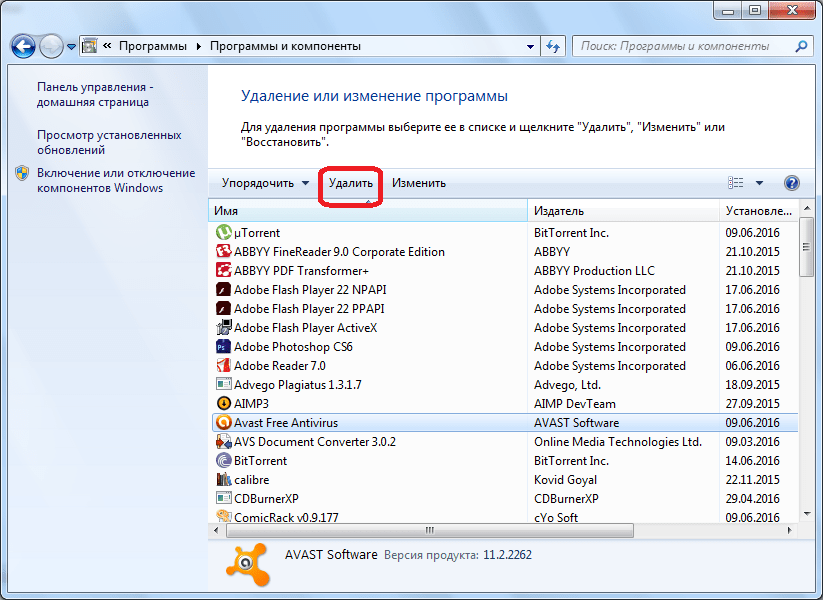 Введите «панель управления», затем выберите Панель управления из результатов поиска .
Введите «панель управления», затем выберите Панель управления из результатов поиска .
- Выберите Удаление программы.
- Найдите Avast, выберите его и нажмите Удалить. Это вызовет мастер удаления Avast, и вы можете просто следовать его инструкциям, чтобы полностью удалить Avast с вашего ПК.
Удаление Avast в Windows 7
- Выберите панель управления в меню «Пуск» .
- В левом нижнем углу панели управления выберите Удалить программу.
- Нажмите Avast и выберите Удалить. Мастер удаления Avast удалит все файлы Avast с вашего ПК.
Как удалить Avast с вашего Mac
- Откройте Avast и щелкните меню Avast Security в левом верхнем углу экрана.
- Щелкните параметр Удалить Avast Security .
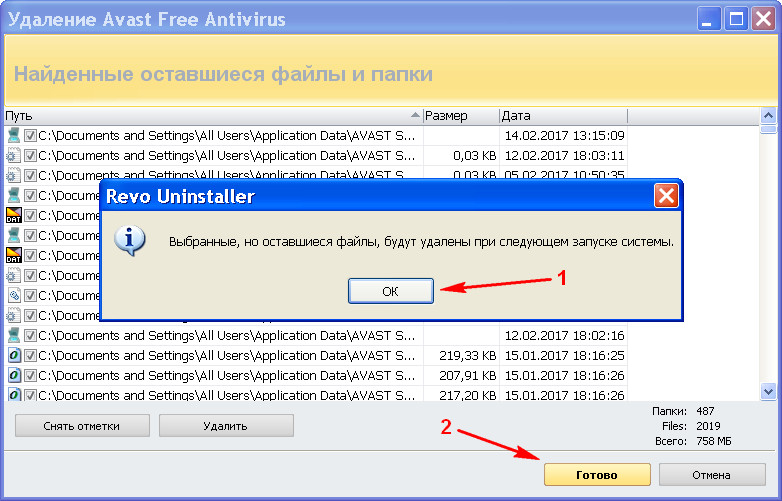
- Программа удаления Avast проведет вас через оставшуюся часть процесса удаления.
Как удалить Avast с iPhone или iPad
- Перейдите на главный экран и найдите значок приложения Avast.
- Нажмите пальцем на приложение Avast.
- Выберите Удалить приложение из раскрывающегося меню.
Как удалить Avast со смартфона или планшета Android
- Нажмите и удерживайте значок приложения Avast на главном экране, пока не появится маленькая кнопка i или Информация о приложении .
- Нажмите эту кнопку, чтобы войти в меню информации о приложении.
- Выберите Удалить.
Как временно отключить функции Avast
Avast предоставляет 4 различных средства защиты, в том числе File Shield, Behavior Shield (доступно только для ПК с Windows), Web Shield и Mail Shield. Вам может потребоваться отключить File Shield и Behavior Shield, если Avast ошибочно запрещает вам устанавливать или запускать определенный файл или программу (если вы уверены, что программа безопасна).
Как временно отключить функции Avast в Windows
У вас есть возможность отключить Core Shields Avast навсегда, на определенный период времени или до перезагрузки компьютера.
Чтобы временно отключить все экраны одновременно, наведите курсор на значок Avast в правой части панели задач и щелкните его правой кнопкой мыши. Теперь наведите курсор на параметр «Управление щитами Avast» и выберите один из 3 вариантов временного отключения щитов. Эти варианты:
- Отключить щит на 10 минут.
- Отключить на 1 час.
- Отключить до перезагрузки компьютера .
Выберите желаемую продолжительность, на которую вы хотите отключить экраны, и нажмите «ОК, СТОП», когда Avast предложит подтвердить действие.
Приведенный выше метод отключает все экраны Avast одновременно. Однако вы также можете временно отключить только определенные щиты. Вот как:
На ПК с Windows откройте пользовательский интерфейс Avast и нажмите «Защита» в левой части главного меню.
Нажмите «Основные щиты», чтобы найти все щиты Avast, которые включены по умолчанию.
Чтобы отключить определенный щит, просто нажмите кнопку переключения под соответствующим щитом и выберите, как долго вы хотите, чтобы щит оставался выключенным. Применяются те же параметры: 10 минут, 1 час или до перезагрузки компьютера. В этом интерфейсе также есть опция «пока я не включу его снова».
Щиты будут автоматически повторно включены по истечении указанного вами периода времени или когда вы снова включите их вручную, если вы выбрали эту опцию. Вы также можете снова включить все экраны в любое время, щелкнув правой кнопкой мыши значок Avast на панели задач, выбрав параметр «Управление Avast Shields», а затем выбрав «Включить все экраны».
Как отключить функции Avast на Mac
Версия Avast для Mac не позволяет временно отключать экраны на определенное время. Это означает, что вы не можете выбрать автоматический перезапуск щитов через указанный период времени — вы можете только отключить их, и они останутся отключенными, пока вы не включите их снова.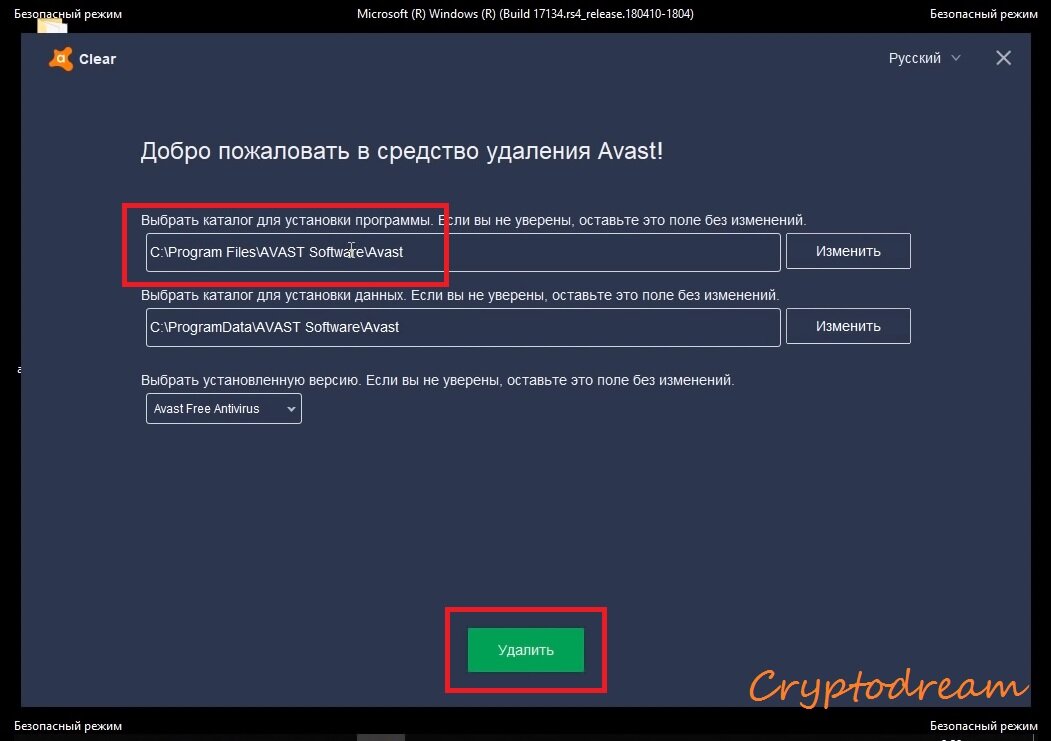 Вот как отключить функции Avast для Mac.
Вот как отключить функции Avast для Mac.
В главном меню нажмите «Core Shields».
Теперь нажмите кнопку(и) переключения под щитом(ами), который вы хотите отключить.
Мгновенно отключает щиты. Вы можете просто снова нажать кнопки-переключатели, чтобы снова включить любые щиты.
Как полностью отключить Avast
Avast позволяет полностью отключить основные функции, не удаляя его. Это может быть полезно, если защитные экраны Avast не позволяют вам изменить определенные системные настройки, установить надежные программы или получить доступ к надежным веб-сайтам. Отключение Avast также позволяет вам опробовать другие антивирусные программы, прежде чем вы решите полностью удалить их из своей системы.
Вот как можно полностью отключить Avast на компьютере с Windows или macOS:
Как полностью отключить Avast в Windows
Чтобы полностью отключить Avast, просто щелкните правой кнопкой мыши значок Avast в правой части панели задач, выберите параметр «Элементы управления экраном Avast» и выберите «Отключить навсегда» в раскрывающемся списке.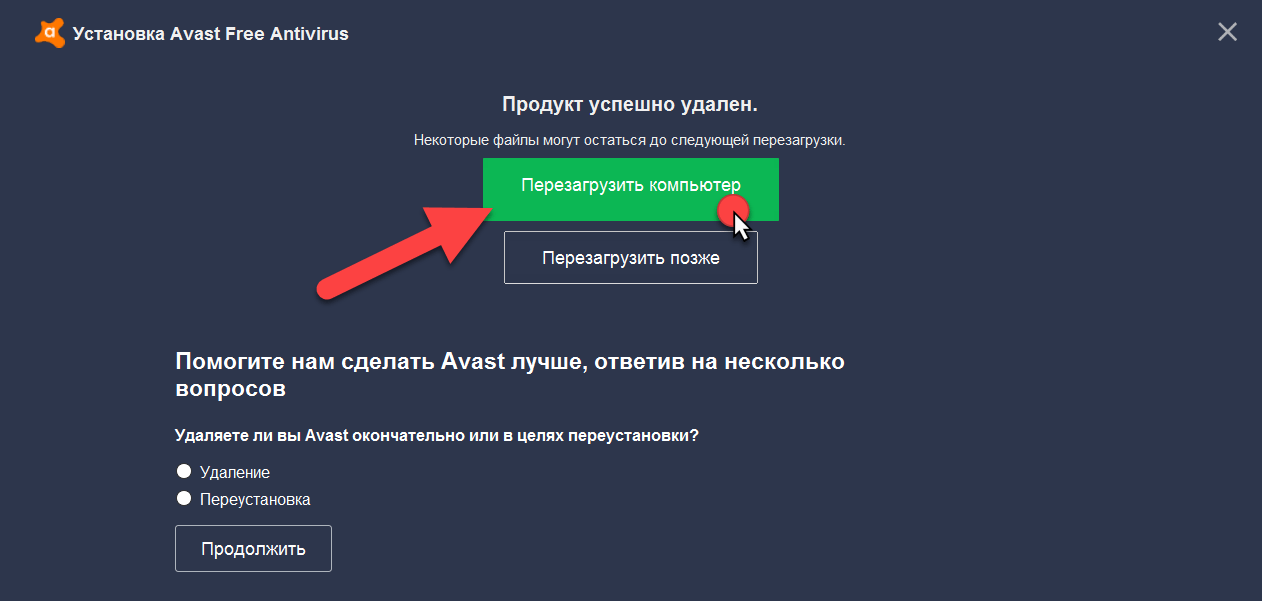 меню вниз. Откроется приглашение с просьбой подтвердить действие — и это все, что нужно, чтобы отключить все средства защиты Avast на вашем ПК.
меню вниз. Откроется приглашение с просьбой подтвердить действие — и это все, что нужно, чтобы отключить все средства защиты Avast на вашем ПК.
Avast останется отключенным до тех пор, пока вы не включите его вручную. Для этого еще раз щелкните правой кнопкой мыши значок Avast на панели задач, наведите указатель мыши на «Элементы управления экраном Avast» и выберите параметр «Включить все экраны».
Как полностью отключить Avast на Mac
Приложение Avast для Mac не позволяет полностью отключить все экраны сразу — вместо этого вам нужно отключать каждую функцию по очереди.
Для этого откройте главное меню в Avast и нажмите «Core Shields».
Теперь нажмите кнопки-переключатели под каждым щитом один за другим, чтобы отключить их все.
Avast теперь будет полностью отключен, и он останется таким до тех пор, пока вы снова не включите экраны. Вы можете снова включить их, просто снова нажав на кнопки-переключатели под каждым щитом.
Часто задаваемые вопросы
Могу ли я отменить Avast и вернуть свои деньги?
Отмена подписки Avast занимает всего несколько минут, но вы можете получить возмещение только в том случае, если вы приобрели Avast в течение последних 30 дней. Ознакомьтесь с моими пошаговыми инструкциями по отмене Avast на устройствах Windows, macOS, Android и iOS.
После удаления Avast вам необходимо обезопасить свои устройства — наши лучшие альтернативы Avast на 2023 год — это хорошее место для начала поиска. Я рекомендую Norton для большинства пользователей — он обеспечивает превосходную защиту от вредоносных программ, расширенный мониторинг даркнета, интуитивно понятные мобильные приложения и доступные тарифные планы для всех пользователей.
Могу ли я продолжать использовать Avast после отмены продления подписки?
Да — вы можете получить доступ ко всем своим платным функциям до окончания срока подписки. После этого Avast вернется к своей бесплатной версии, но вы должны проверить этот список, если вам нужен безопасный бесплатный антивирус (бесплатная версия Avast не очень хороша).
Честно говоря, я не большой поклонник бесплатных антивирусных программ — я думаю, вам будет лучше с премиальным конкурентом, таким как Norton.
Есть ли антивирус лучше, чем Avast?
Да — Avast даже не входит в десятку наших лучших антивирусных программ в 2023 году. Такие конкуренты, как Norton и Bitdefender обеспечивают аналогичную защиту с более высокой степенью обнаружения вредоносных программ и более выгодными ценами.
Вы можете выполнить описанные выше действия, если хотите удалить Avast со своих устройств Windows, macOS, Android и iOS.
Как временно отключить Avast?
В Windows вы можете временно отключить все экраны Avast, щелкнув правой кнопкой мыши значок Avast на панели задач и наведите курсор на «Элементы управления щитом Avast». Вы можете отключить все экраны на 10 минут, 1 час или до перезагрузки компьютера. Смотрите мои инструкции выше для более подробной информации.
Вы также можете отключить экраны из основного интерфейса Avast, нажав «Защита», а затем «Основные экраны». Эта опция позволяет вам отключить каждый щит по отдельности, а также вы можете отключить их до тех пор, пока не захотите включить их снова.
Эта опция позволяет вам отключить каждый щит по отдельности, а также вы можете отключить их до тех пор, пока не захотите включить их снова.
Обратите внимание, что в приложении Avast для Mac у вас нет возможности отключить экраны на определенный период времени — у вас есть возможность отключить экраны только до тех пор, пока вы снова не активируете их вручную. На компьютерах Mac отключить экраны можно только через основной интерфейс Avast.
Является ли Avast вредоносным ПО?
Нет, Avast не является вредоносным ПО. В 2019 году дочернюю компанию Avast — Jumpshot — обвинили в сборе и продаже пользовательских данных, но с тех пор она была закрыта. Avast по-прежнему хорошо обнаруживает и удаляет вредоносное ПО, но есть антивирусы получше, более надежные, эффективные и заслуживающие доверия.
Для Windows лучшим выбором будет Norton 360 — у него идеальные показатели обнаружения вредоносных программ, отличный набор дополнительных функций и отличная общая ценность. Для пользователей Mac Intego — это лучший антивирус на рынке, с лучшими показателями обнаружения вредоносных программ и большим количеством функций, чем у большинства других антивирусных программ для Mac.
Для пользователей Mac Intego — это лучший антивирус на рынке, с лучшими показателями обнаружения вредоносных программ и большим количеством функций, чем у большинства других антивирусных программ для Mac.
Безопасно ли удалять Avast?
Да, удаление Avast, совершенно безопасно, но при этом ваш компьютер не будет защищен от потенциальных угроз безопасности. Я настоятельно рекомендую установить другой антивирус, как только вы удалили Avast.
Есть много хороших альтернатив Avast, но Norton 360 — мой фаворит — он способен обнаруживать все формы вредоносных программ (как известных, так и новых) и поставляется с множеством других высококачественных функций, таких как мониторинг даркнета, защита электронной почты, защита от кражи личных данных, родительский контроль, VPN и многое другое — все это предназначено для обеспечения вашей полной безопасности в Интернете. Его также очень легко установить и использовать, и он предлагает несколько доступных тарифных планов для разных пользователей.
